python可应用于多平台包括 linux 和 mac os x。
你可以通过终端窗口输入 "python" 命令来查看本地是否已经安装 python 以及 python 的安装版本。
- unix (solaris, linux, freebsd, aix, hp/ux, sunos, irix, 等等。)
- win 9x/nt/2000
- macintosh (intel, ppc, 68k)
- os/2
- dos (多个dos版本)
- palmos
- nokia 移动手机
- windows ce
- acorn/risc os
- beos
- amiga
- vms/openvms
- qnx
- vxworks
- psion
- python 同样可以移植到 java 和 .net 虚拟机上。
1. python下载
python 最新源码,二进制文档,新闻资讯等可以在 python 的官网查看到:
python 官网:https://www.python.org/
你可以在以下链接中下载 python 的文档,你可以下载 html、pdf 和 postscript 等格式的文档。
python文档下载地址:https://www.python.org/doc/
2. python 安装
python 已经被移植在许多平台上(经过改动使它能够工作在不同平台上)。
您需要下载适用于您使用平台的二进制代码,然后安装 python。
如果您平台的二进制代码是不可用的,你需要使用c编译器手动编译源代码。
编译的源代码,功能上有更多的选择性, 为python安装提供了更多的灵活性。
以下是各个平台安装包的下载地址:
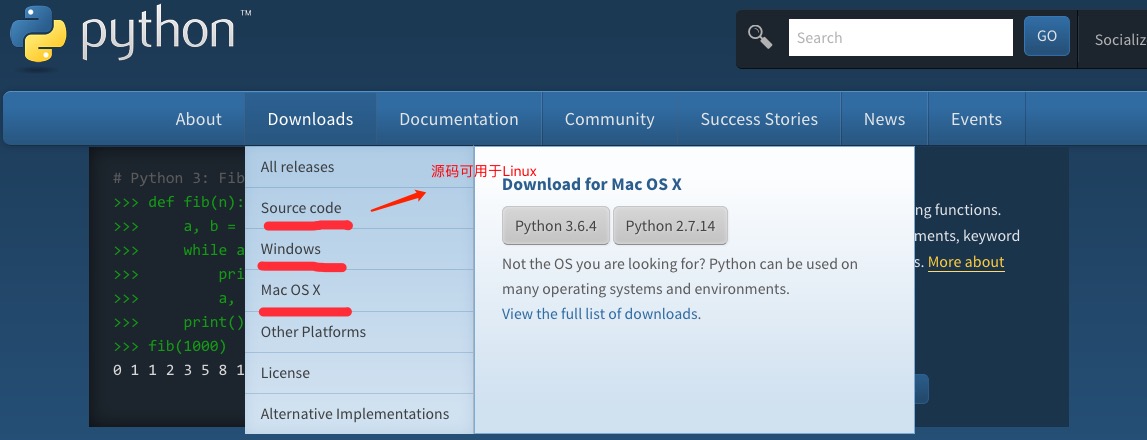
以下为不同平台上安装 python 的方法:
1) unix & linux 平台安装 python:
以下为在 unix & linux 平台上安装 python 的简单步骤:
- 打开 web 浏览器访问 https://www.python.org/downloads/source/
- 选择适用于 unix/linux 的源码压缩包。
- 下载及解压压缩包。
- 如果你需要自定义一些选项修改modules/setup
- 执行 ./configure 脚本
- make
- make install
执行以上操作后,python 会安装在 /usr/local/bin 目录中,python 库安装在 /usr/local/lib/pythonxx,xx 为你使用的 python 的版本号。
2) window 平台安装 python:
以下为在 window 平台上安装 python 的简单步骤:
- 打开 web 浏览器访问 https://www.python.org/downloads/windows/

- 在下载列表中选择window平台安装包,包格式为:python-xyz.msi 文件 , xyz 为你要安装的版本号。
- 要使用安装程序 python-xyz.msi, windows 系统必须支持 microsoft installer 2.0 搭配使用。只要保存安装文件到本地计算机,然后运行它,看看你的机器支持 msi。windows xp 和更高版本已经有 msi,很多老机器也可以安装 msi。

- 下载后,双击下载包,进入 python 安装向导,安装非常简单,你只需要使用默认的设置一直点击"下一步"直到安装完成即可。
3) mac 平台安装 python:
mac 系统一般都自带有 python2.x 版本的环境,你也可以在链接 https://www.python.org/downloads/mac-osx/ 上下载最新版安装。
3. 环境变量配置
程序和可执行文件可以在许多目录,而这些路径很可能不在操作系统提供可执行文件的搜索路径中。
path(路径)存储在环境变量中,这是由操作系统维护的一个命名的字符串。这些变量包含可用的命令行解释器和其他程序的信息。
unix 或 windows 中路径变量为 path(unix 区分大小写,windows不区分大小写)。
在 mac os 中,安装程序过程中改变了 python 的安装路径。如果你需要在其他目录引用 python,你必须在 path 中添加 python 目录。
在 unix/linux 设置环境变量
- 在 csh shell 输入:
setenv path "$path:/usr/local/bin/python"
按下 enter。 - 在 bash shell (linux) 输入:
export path="$path:/usr/local/bin/python"
按下 enter。 - 在 sh 或者 ksh shell 输入:
path="$path:/usr/local/bin/python"
按下 enter。
注意: /usr/local/bin/python 是 python 的安装目录。
在 windows 设置环境变量
在环境变量中添加 python 目录:
在命令提示框中(cmd) 输入:
path=%path%;c:\python
按下 enter。
注意: c:\python 是 python 的安装目录。
也可以通过以下方式设置:
- 右键点击 "计算机",然后点击 "属性"
- 然后点击 "高级系统设置"
- 选择"系统变量"窗口下面的 "path",双击即可!
- 然后在 "path" 行,添加 python 安装路径即可(我的d:\python32),所以在后面,添加该路径即可。 ps:记住,路径直接用分号";"隔开!
- 最后设置成功以后,在 cmd 命令行,输入命令 "python",就可以有相关显示。

4. python 环境变量
下面几个重要的环境变量,它应用于 python:
| 变量名 | 描述 |
|---|---|
| pythonpath | pythonpath是 python 搜索路径,默认我们 import 的模块都会从 pythonpath 里面寻找。 |
| pythonstartup | python 启动后,先寻找 pythonstartup 环境变量,然后执行此变量指定的文件中的代码。 |
| pythoncaseok | 加入 pythoncaseok 的环境变量, 就会使 python 导入模块的时候不区分大小写. |
| pythonhome | 另一种模块搜索路径。它通常内嵌于的 pythonstartup 或 pythonpath 目录中,使得两个模块库更容易切换。 |
5. 运行 python
有三种方式可以运行 python:
1) 交互式解释器:
你可以通过命令行窗口进入 python,并在交互式解释器中开始编写 python 代码。
你可以在 unix、dos 或任何其他提供了命令行或者 shell 的系统进行 python 编码工作。
$ python # unix/linux
或者
c:>python # windows/dos
以下为python命令行参数:
| 选项 | 描述 |
|---|---|
| -d | 在解析时显示调试信息 |
| -o | 生成优化代码 ( .pyo 文件 ) |
| -s | 启动时不引入查找 python 路径的位置 |
| -v | 输出python版本号 |
| -x | 从 1.6版本之后基于内建的异常(仅仅用于字符串)已过时。 |
| -c cmd | 执行 python 脚本,并将运行结果作为 cmd 字符串。 |
| file | 在给定的 python 文件执行 python 脚本。 |
2) 命令行脚本
在你的应用程序中通过引入解释器可以在命令行中执行 python 脚本,如下所示:
$ python script.py # unix/linux
或者
c:>python script.py # windows/dos
注意:在执行脚本时,请检查脚本是否有可执行权限。
3) 集成开发环境(ide:integrated development environment): pycharm
pycharm 是由 jetbrains 打造的一款 python ide,支持 macos、 windows、 linux 系统。
pycharm 功能 : 调试、语法高亮、project管理、代码跳转、智能提示、自动完成、单元测试、版本控制等功能。
pycharm 下载地址 : https://www.jetbrains.com/pycharm/download/

安装 pycharm 中文插件,打开菜单栏 file,选择 settings,然后选 plugins,点 marketplace,搜索 chinese,然后点击 install 安装:
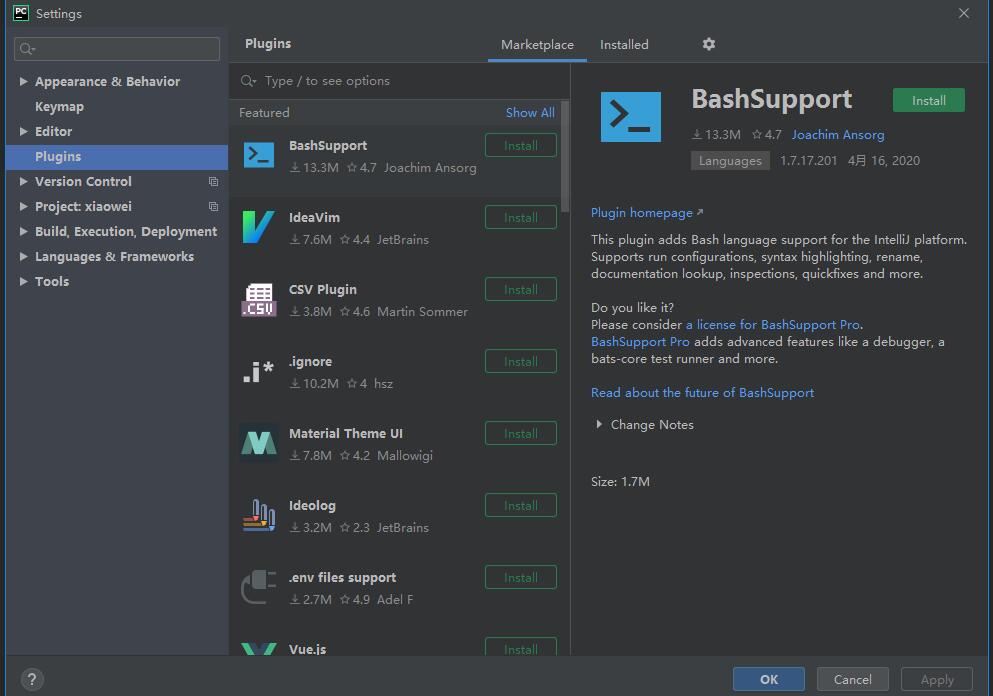
在接下来的学习中请确保您的环境已搭建成功,后面的例子已在 python2.7.6 版本测试通过。




